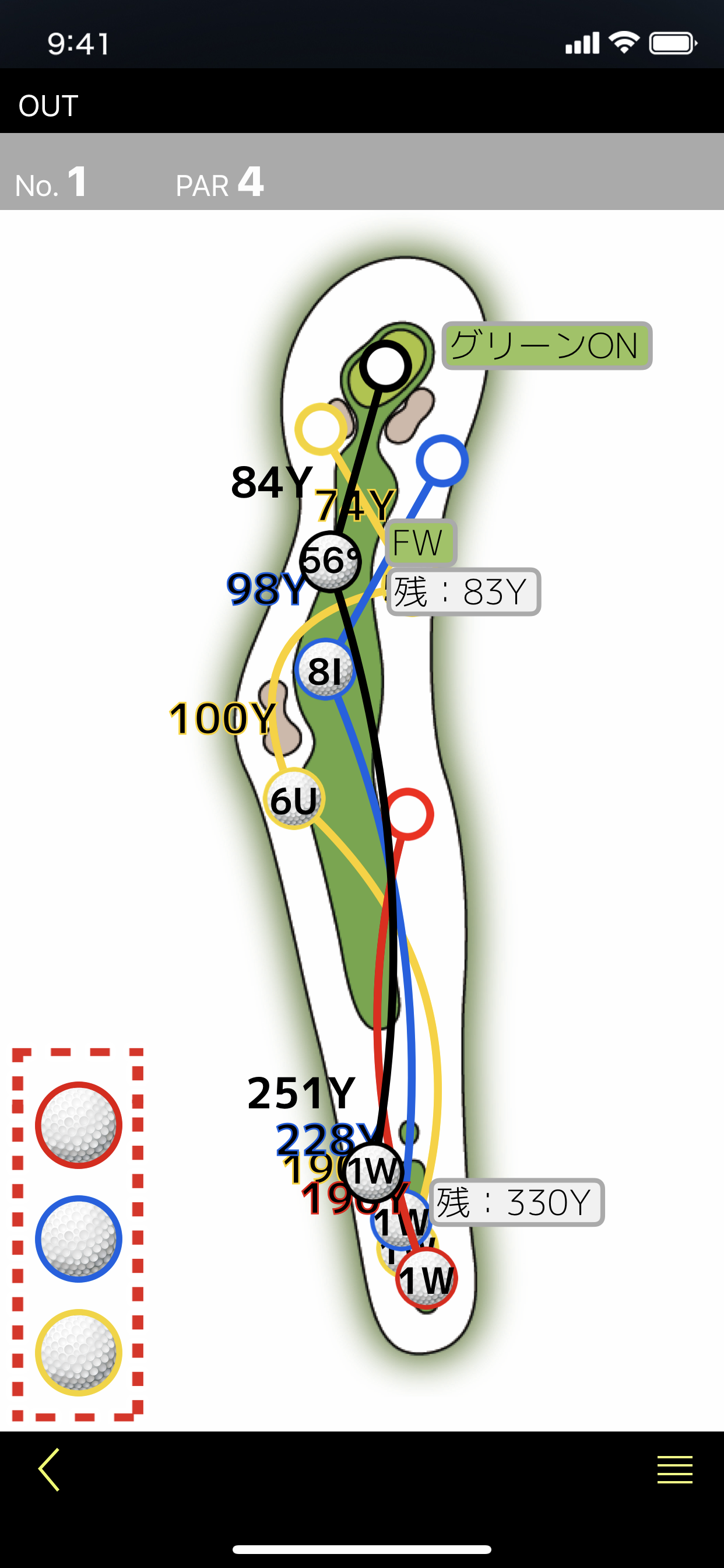【NEW】ゴーストモード 設定とプレイ
※ゴースト機能はスマホのみを使用します。
※ゴースト機能では過去のショットデータ(飛距離・使用クラブ・ラフ右やスライスなどのショットステータス)が必要になります。
※過去にプレイしたことのあるゴルフ場、かつ上記のデータが保存されている場合に限り、ゴースト表示が可能です。
<<ゴースト機能をプレイ中に表示する>>
1)メニュー画面から「ゴースト機能」をタップします。ゴースト機能説明のダイアログが出ますので内容を確認し「閉じる」をタップします。
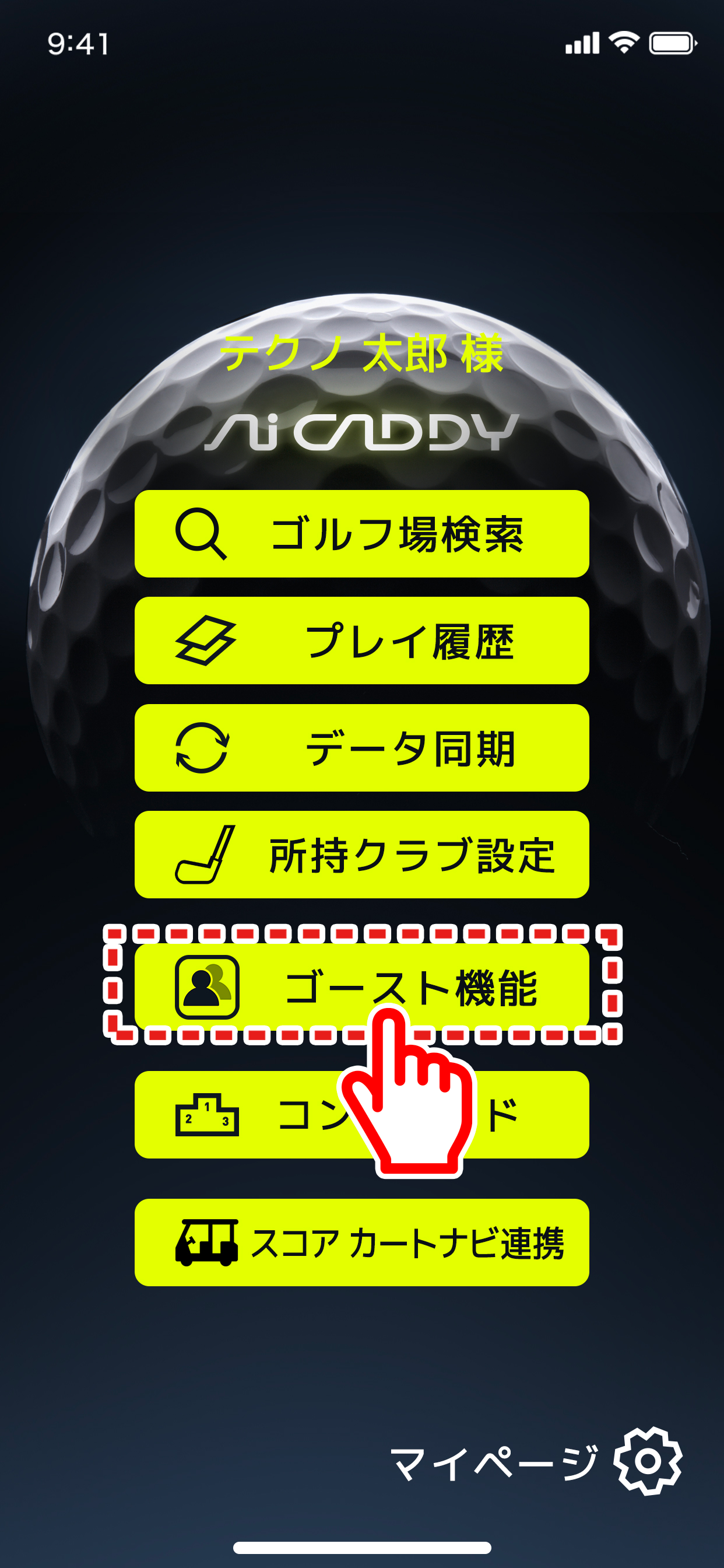
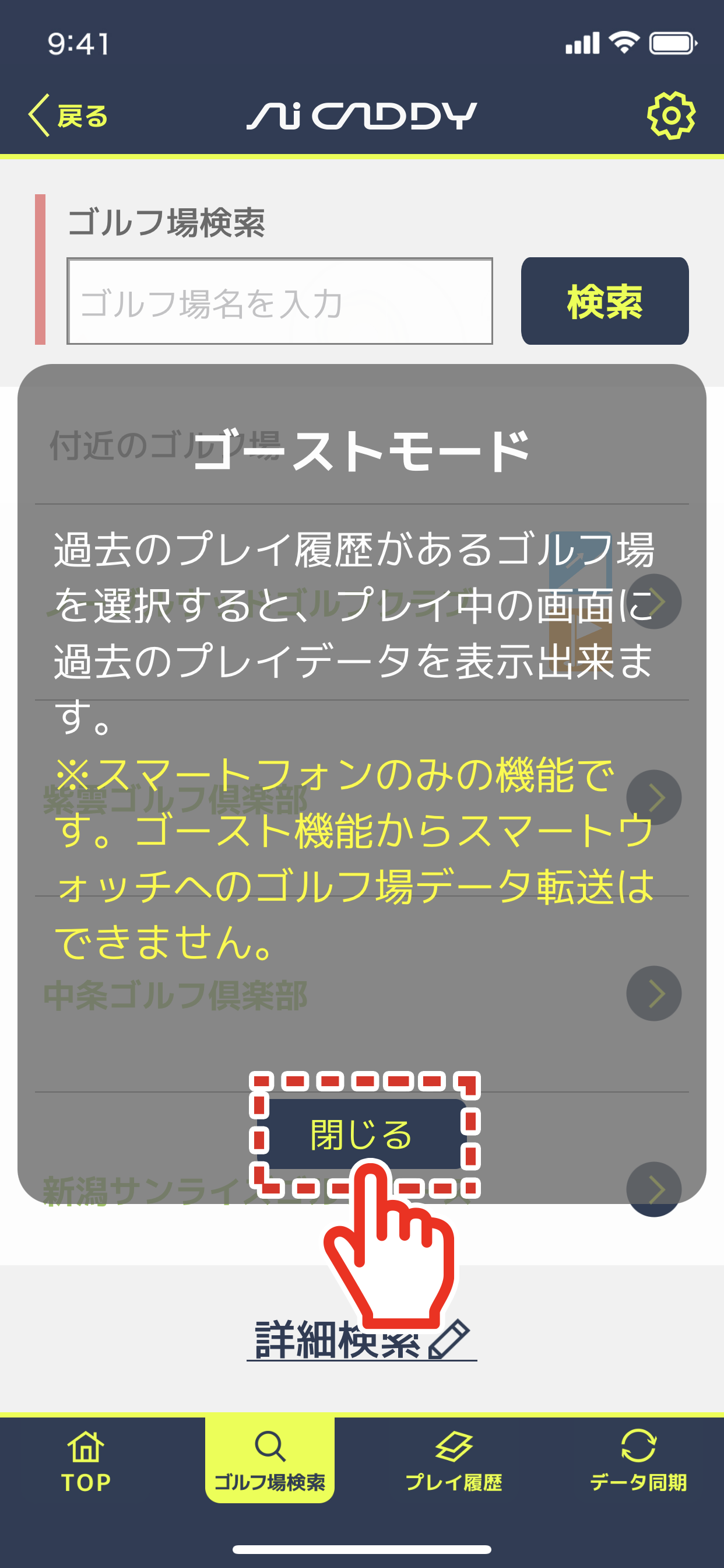
2)次に、ゴルフ場の設定を行います。付近のゴルフ場、検索ワードで探す、詳細検索から県別などで探すことが可能です。ゴルフ場を決定後「スマートフォンでプレイ」をタップします。
※スマートフォンのみの機能となります。ゴーストモード時はApple Watchでプレイ(Androidの場合はスマートウォッチでプレイ)、スコアのみ入力はご利用いただけません。
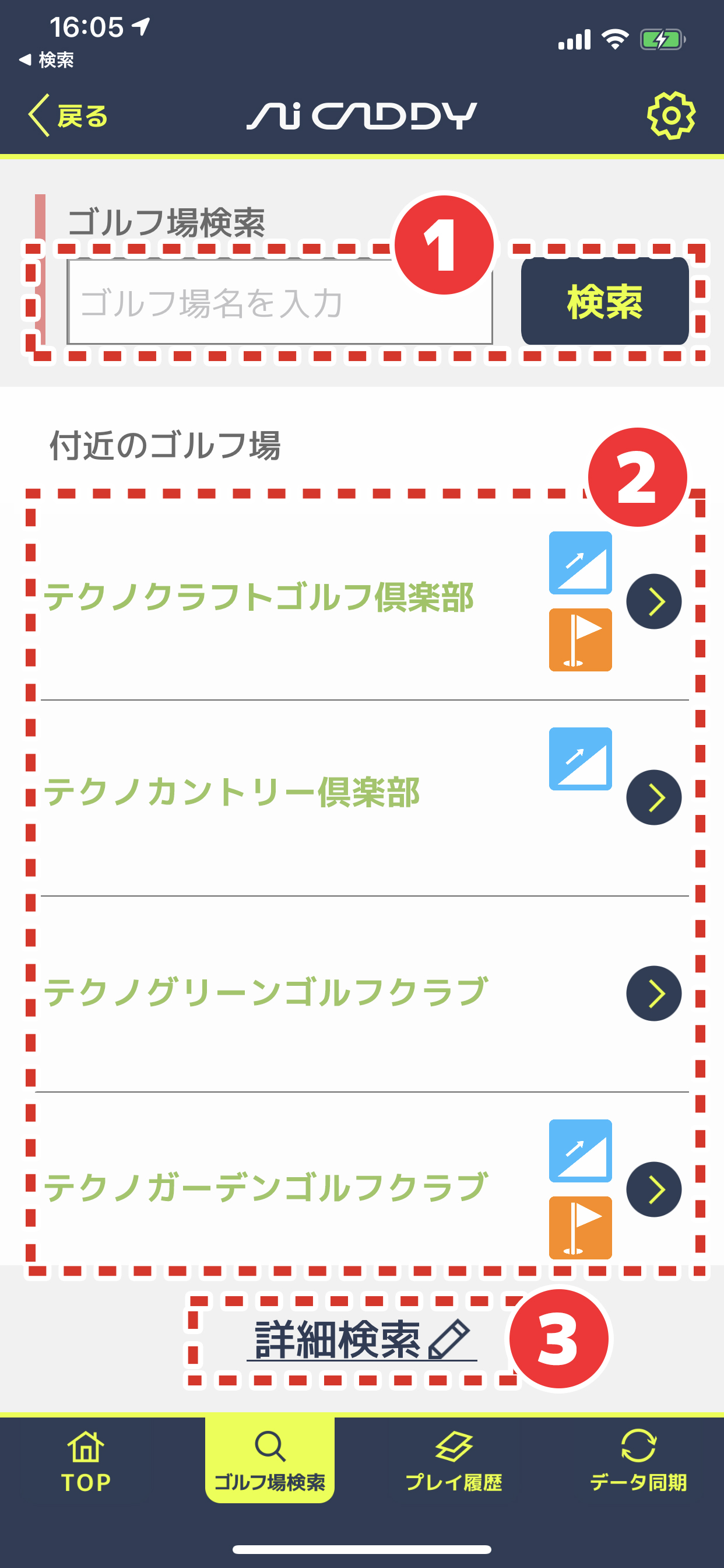
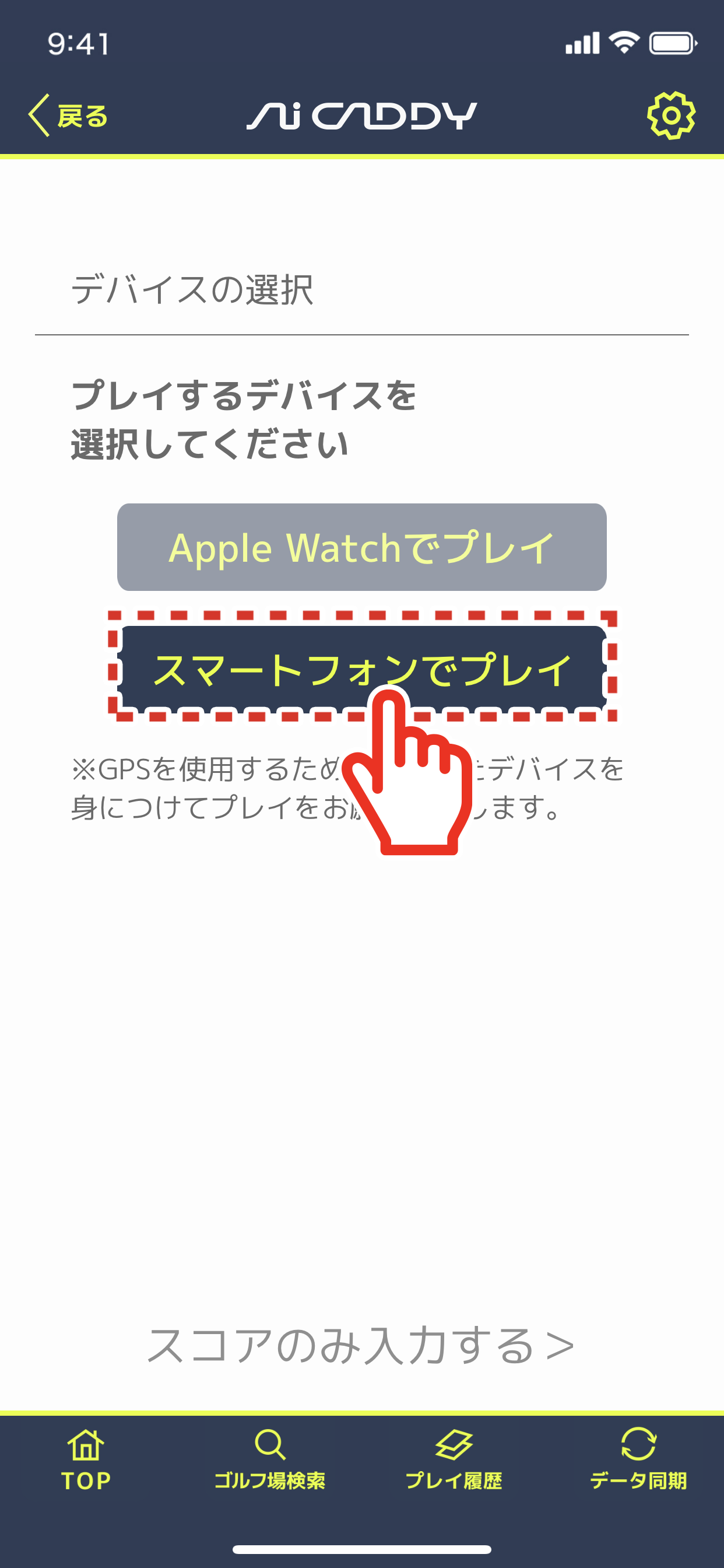
3)コース図上にゴーストモード設定画面が現れ、ゴースト対象の過去プレイデータが表示されます。最大3つまで選択可能、決定ボタンでプレイスタートになります。
※ゴースト表示をオンにしていてもプレイデータが表示されない場合、そのゴルフ場で過去プレイしたことがない、または過去プレイしたがショットデータを取得していないといった可能性が考えられます。過去のプレイ履歴についてはアプリトップの「プレイ履歴」から確認可能です。
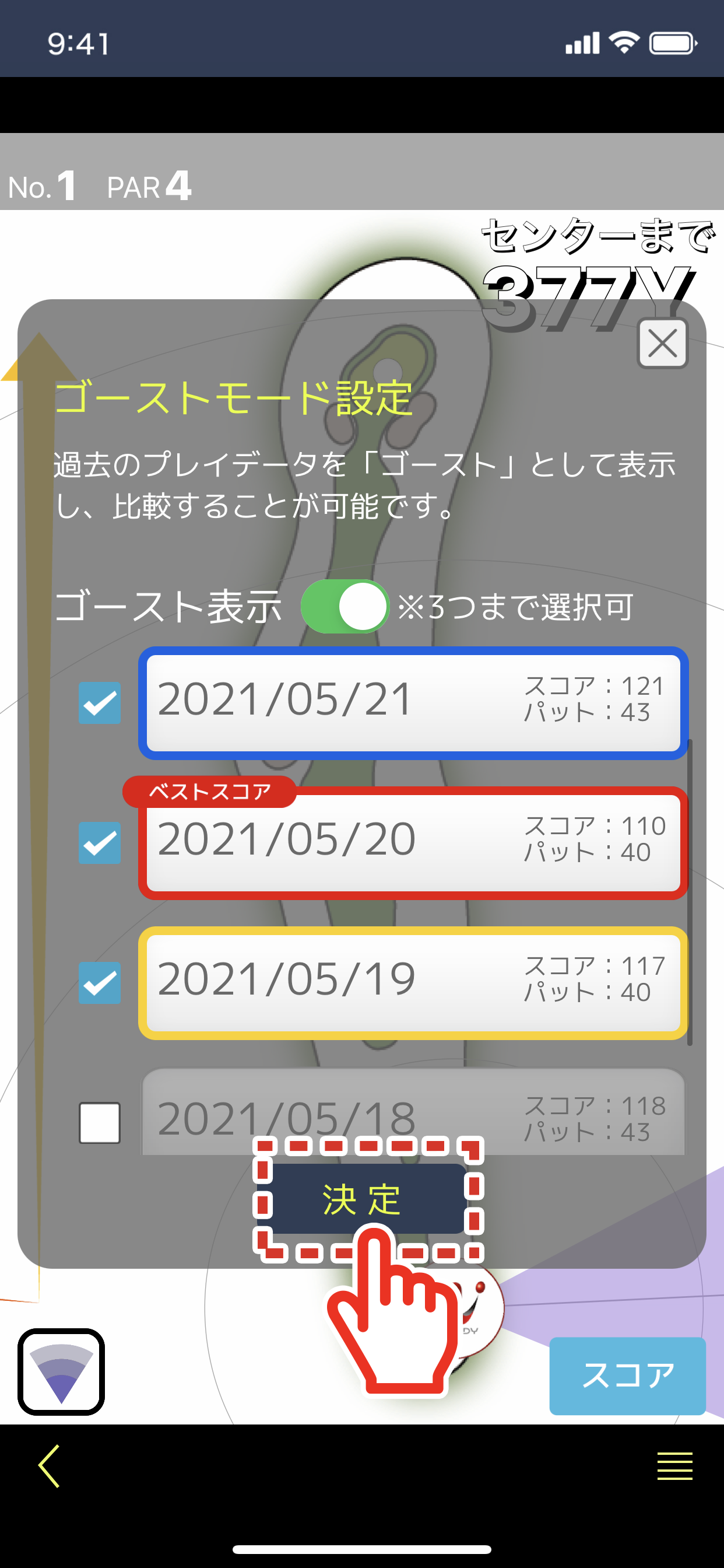
4)1つ前の設定にて選択した色で過去の履歴が表示されます。画面下のアイコンでゴーストの一括オン・オフが可能です。また、メニュー内の「ゴーストモード設定」から設定内容の変更が可能です。この状態でプレイを行います。基本的な操作はこちらをご参照ください。
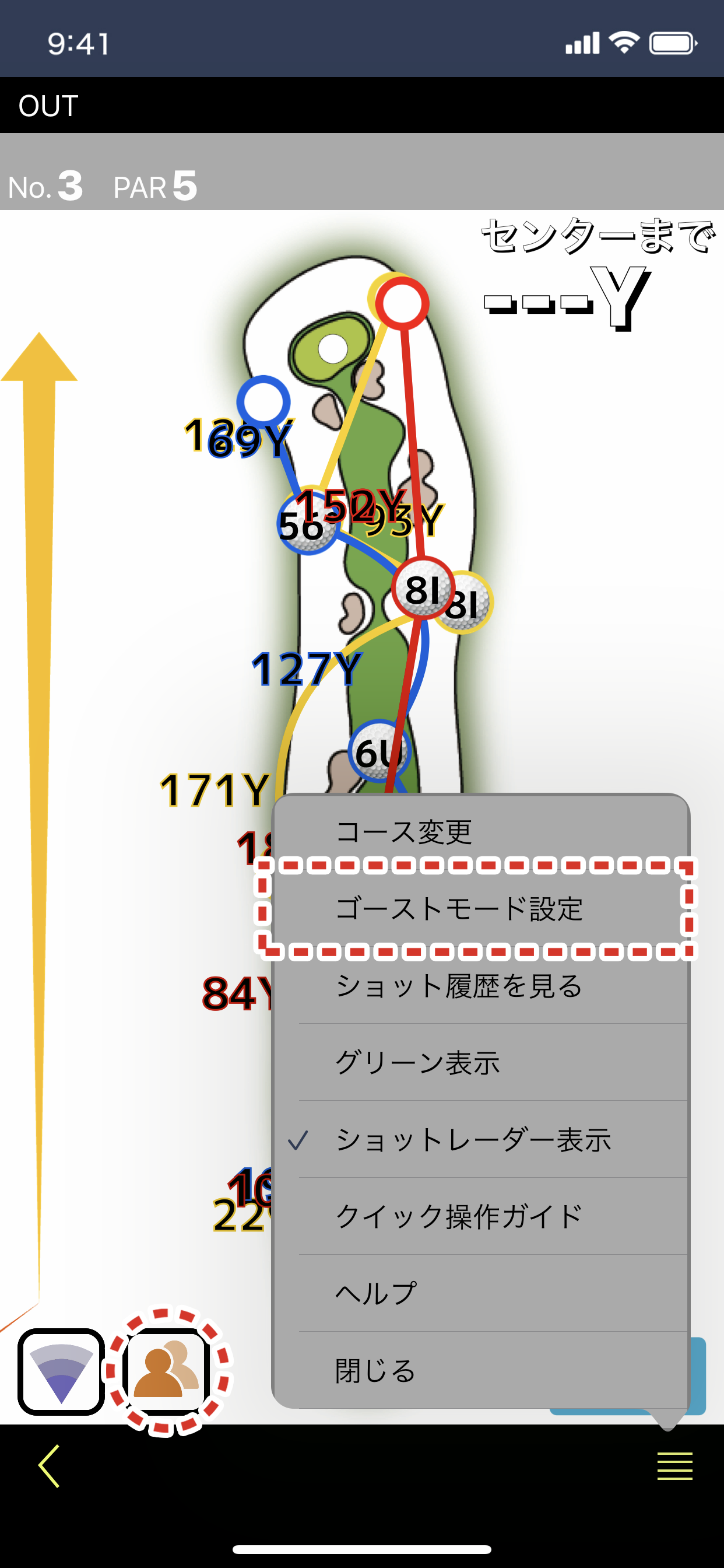
<<ゴースト機能をプレイ履歴から表示する>>
プレイ履歴を複数表示し、飛距離やショットステータスの比較が可能です。
1)メニュー画面から「プレイ履歴」をタップし、確認したいプレイデータをタップします。
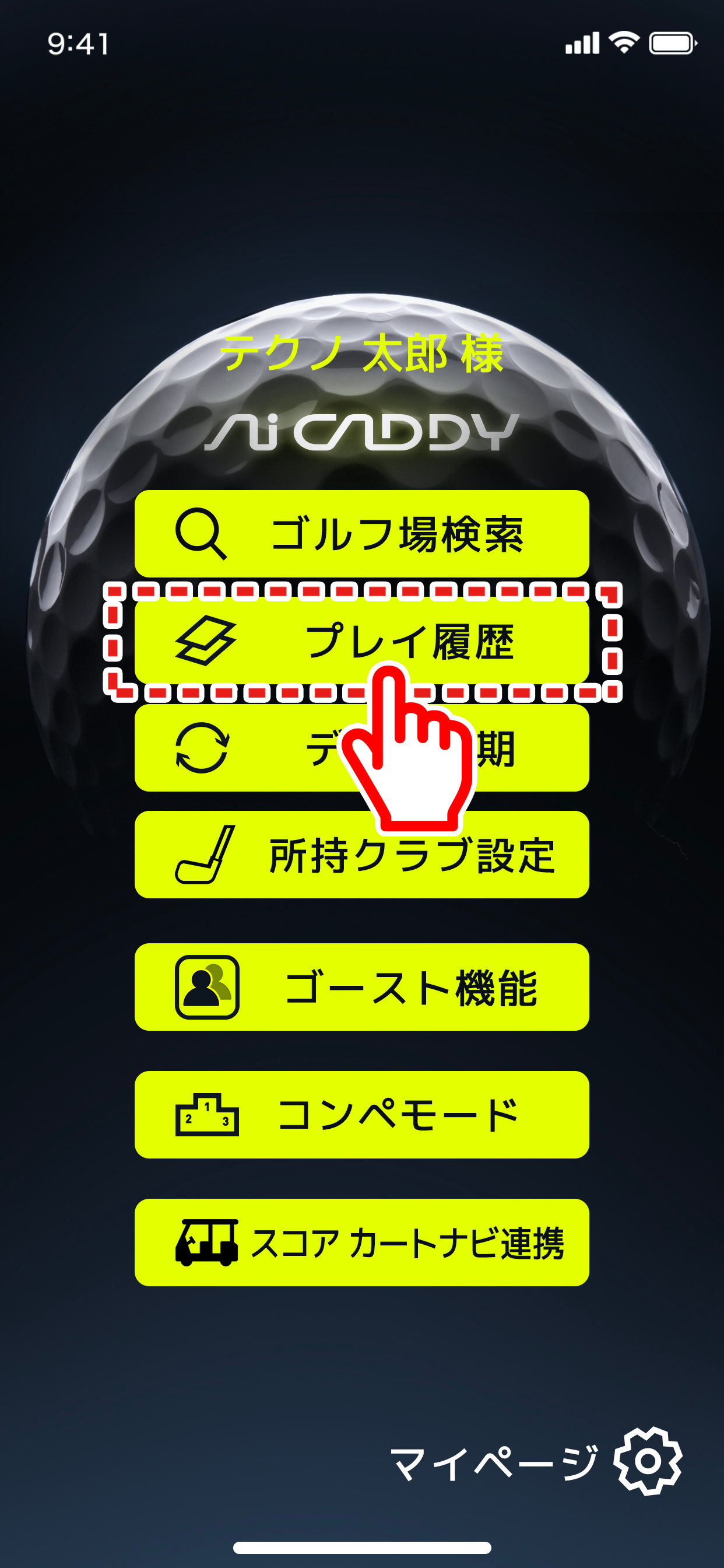
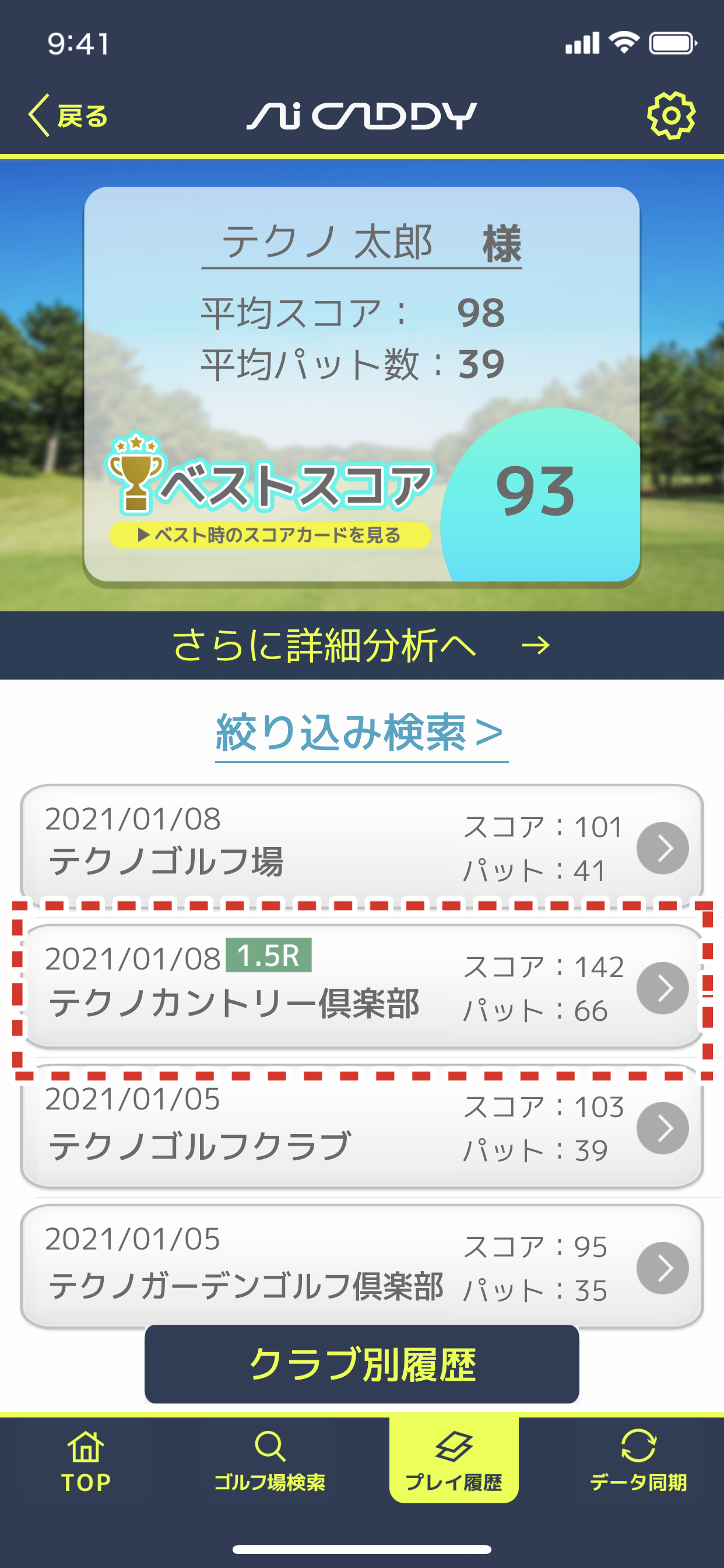
2)画面下部ショット詳細をタップすると、ホール図の上にショット履歴が表示されます。
※ショットデータ(飛距離・使用クラブ・ラフ右やスライスなどのショットステータス)を記録していない場合は表示されません
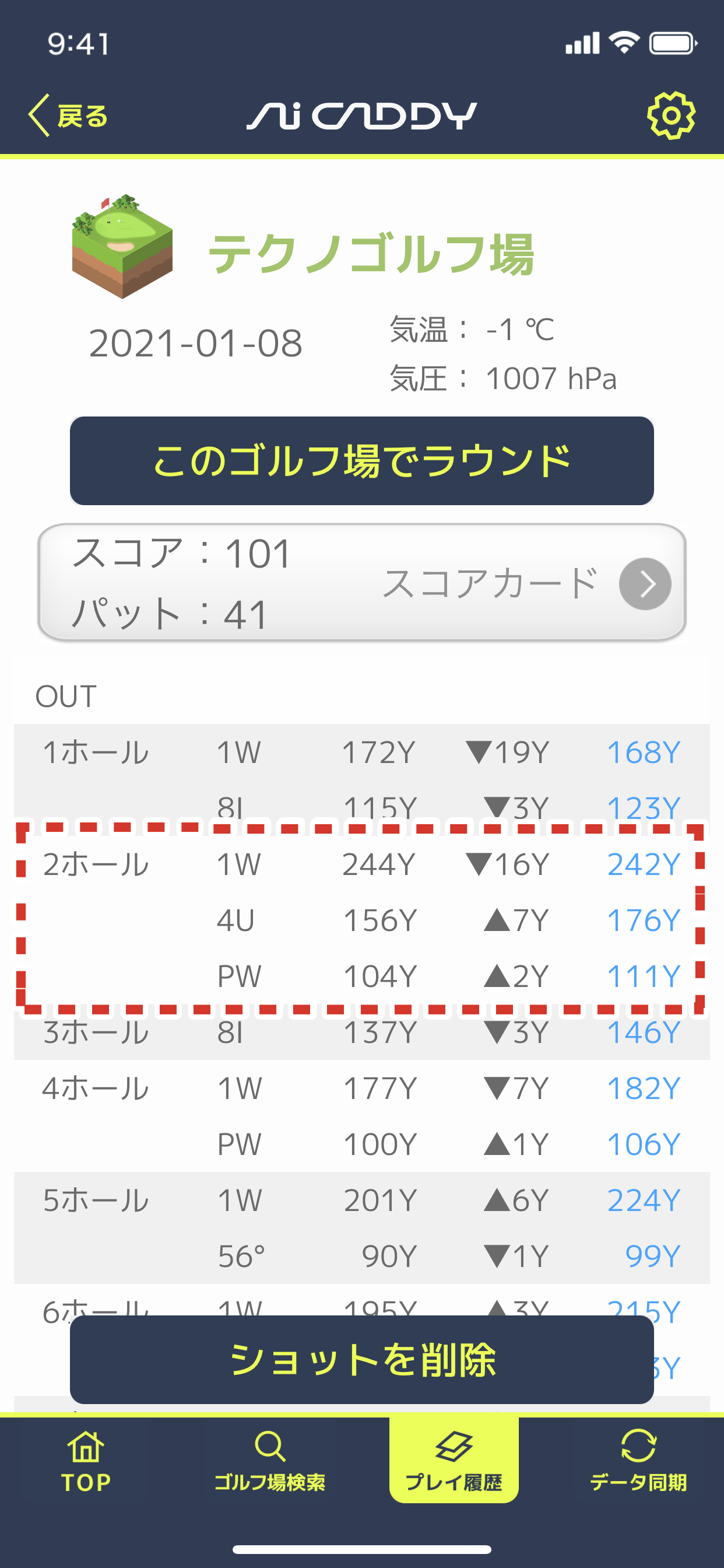
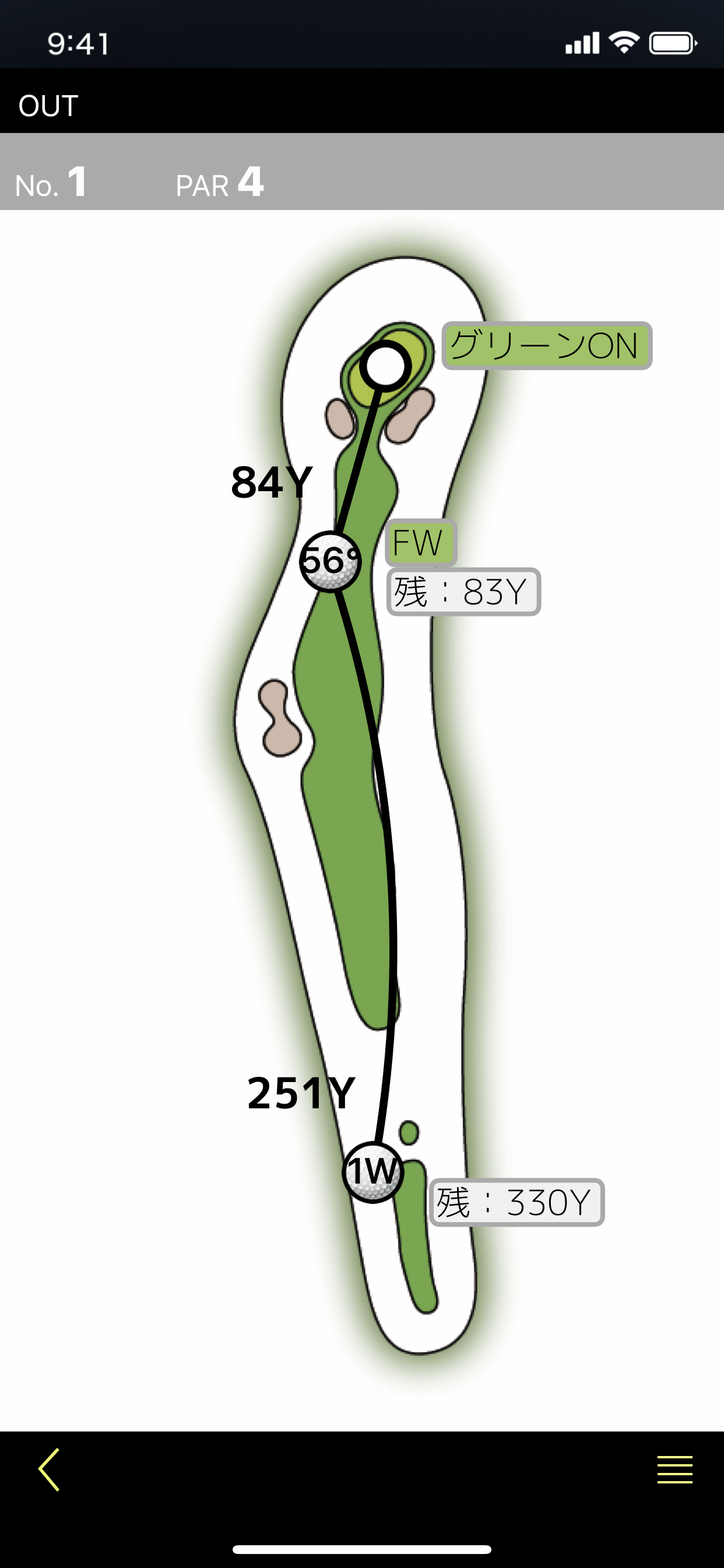
3)メニューボタンから「ゴーストモード設定」をタップ、ゴースト表示をオンにします。最大3つまで選択可能、後から変更も可能です。
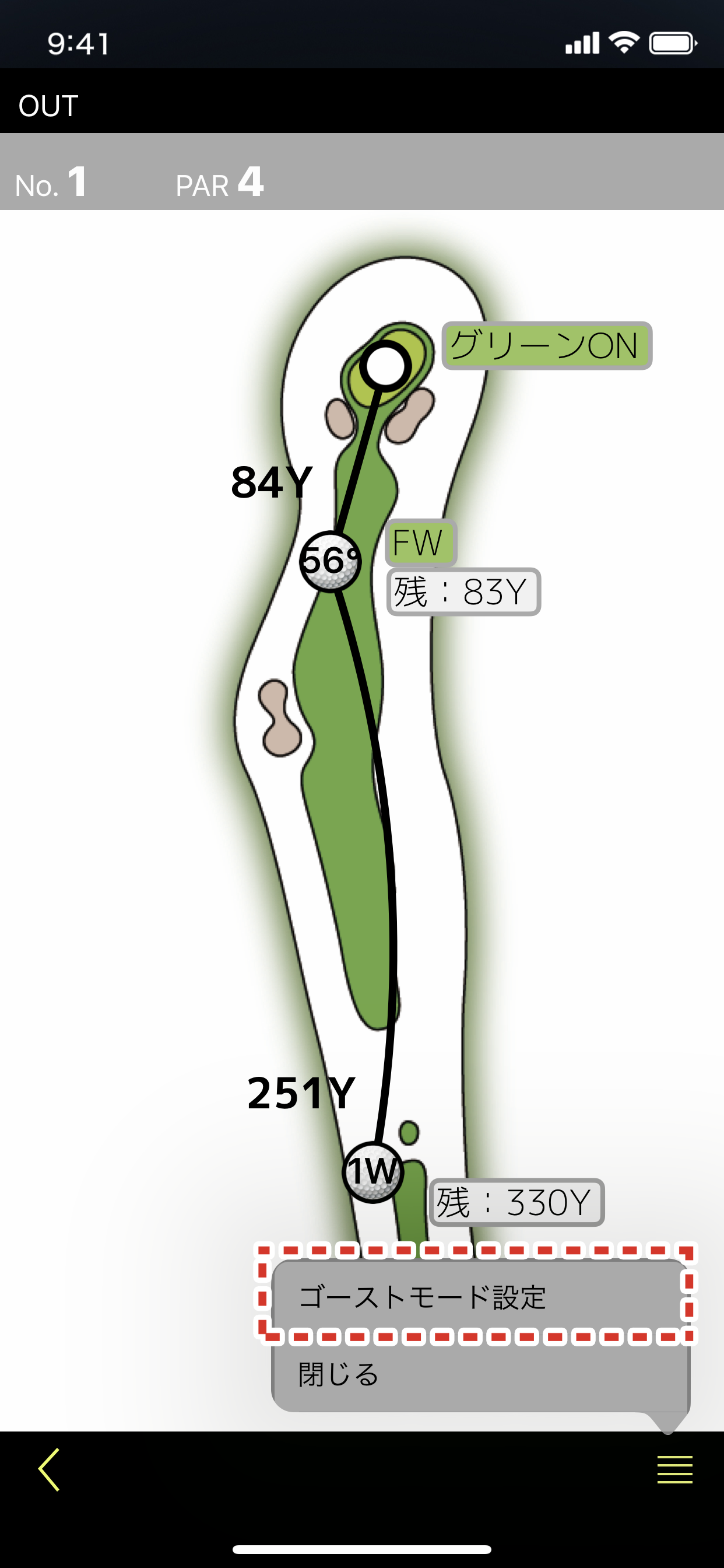
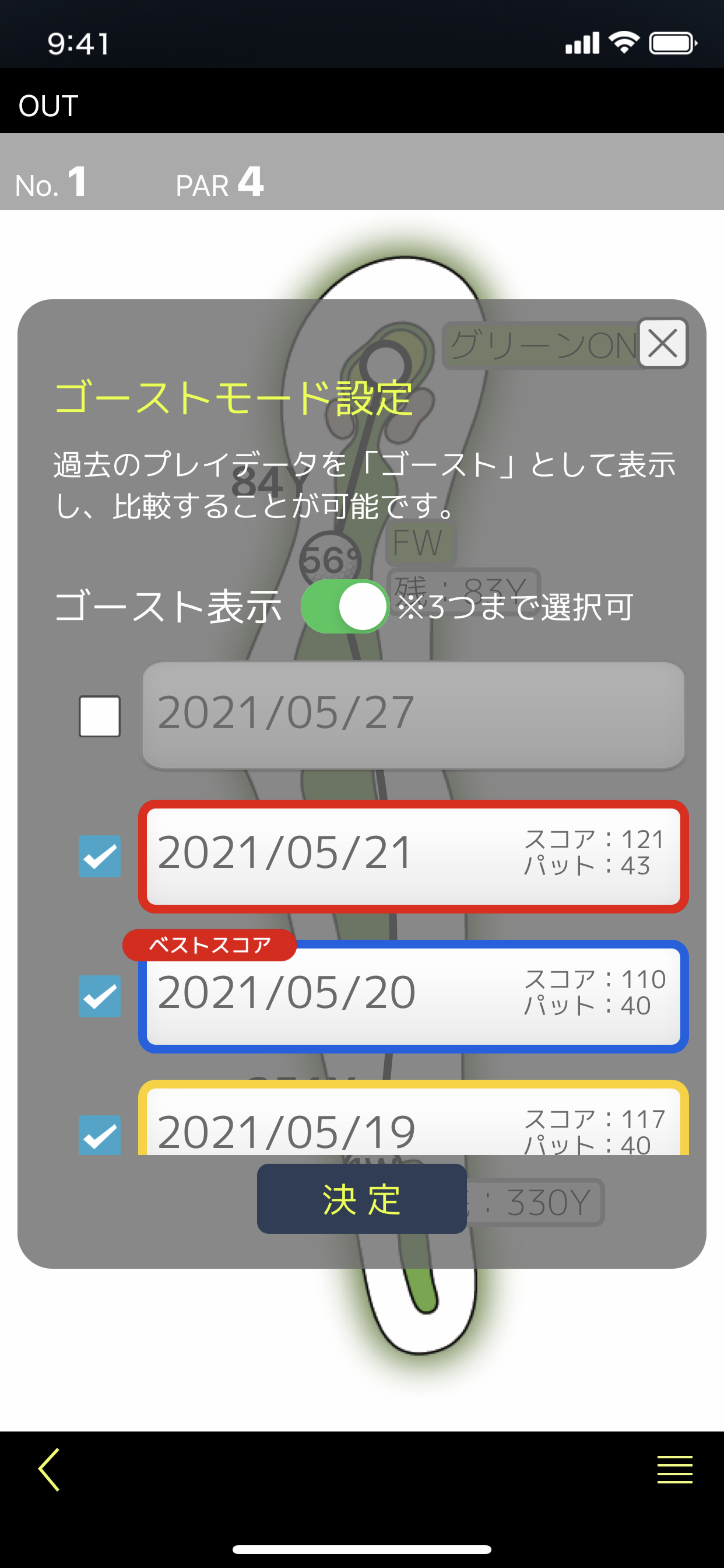
4)もとのショット履歴(黒で描画)プラス、選択したカラーのショット履歴が表示されます。画面左下のカラーボールをタップするとその色の履歴表示がオン・オフ可能です。